كيفية عرض المجاميع الإجمالية المتعددة في جدول البيانات المحوري؟
عندما تقوم بإنشاء جدول بيانات محوري، سيكون هناك مجموع إجمالي واحد في أسفل الجدول بشكل افتراضي. أحيانًا قد ترغب في عرض حسابات متعددة للمجموع الإجمالي، مثل المجموع، العد، المتوسط وما إلى ذلك. هل لديك أي أفكار جيدة لحل هذه المهمة في Excel؟
عرض المجاميع الإجمالية المتعددة في جدول البيانات المحوري
عرض المجاميع الإجمالية المتعددة في جدول البيانات المحوري
لا توجد طريقة مباشرة لإضافة المجاميع الإجمالية المتعددة في جدول البيانات المحوري، كبديل، يمكنك استخدام حقل آخر يعمل بمثابة المجموع الإجمالي، وعرض المجاميع الإجمالية المتعددة. يرجى اتباع الخطوات التالية:
1. بعد إنشاء جدول البيانات المحوري، يجب أن تضيف حقل "المجموع الإجمالي" بين بيانات المصدر. في بيانات المصدر، قم بإدراج عمود جديد بين البيانات، وأطلق على العنوان اسم “Grand Total”,然后将此列保留为空白,但标题除外。请参见截图:

2. حدّث جدول البيانات المحوري عن طريق النقر بزر الماوس الأيمن على خلية واحدة في الجدول واختيار تحديث، وسيتم إضافة الحقل الجديد إلى قائمة اختيار الحقول لإضافة إلى التقرير، قم بتحديده واسحب حقل المجموع الإجمالي إلى قائمة تسميات الصفوف وضعه في الأعلى. انظر لقطة الشاشة:

3. سيظهر تسمية حقل جديدة فارغة في أعلى جدول البيانات المحوري، حدد الخلية واضغط على مسافة على لوحة المفاتيح.

4. بعد الضغط على مسافة، ضع المؤشر في مكان آخر ثم عد لتحديد خلية تسمية الحقل الجديد مرة أخرى، انقر بزر الماوس الأيمن عليها، واختر المجموع الفرعي “Grand Total”، وبعد ذلك سيتم عرض المجاميع الإجمالية للمجموع الفرعي، انظر لقطات الشاشة:
 |
 |
5. بعد ذلك، يجب أن تعرض المجاميع الفرعية في أسفل جدول البيانات المحوري، يرجى النقر فوق أي خلية في جدولك المحوري، ثم الانتقال إلى تبويب التصميم، والنقر على المجاميع الفرعية > إظهار جميع المجاميع الفرعية في أسفل المجموعة، انظر لقطات الشاشة:
 |
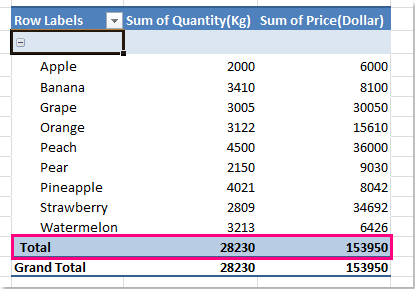 |
6. بعد عرض المجاميع الفرعية في أسفل جدول البيانات المحوري، يمكنك تحديد وظائف متعددة لهذه المجاميع الفرعية. انقر بزر الماوس الأيمن على خلية تسمية المجموع الكلي، واختر إعدادات الحقل من القائمة السياقية، انظر لقطة الشاشة:

7. في مربع الحوار إعدادات الحقل، تحت تبويب المجاميع الفرعية والمرشحات، يرجى تحديد مخصص، ثم اختر الوظائف المتعددة التي تحتاجها من قائمة تحديد وظيفة واحدة أو أكثر، انظر لقطة الشاشة:

8. ثم انقر على موافق لإغلاق هذا الحوار، وستظهر الوظائف المتعددة في أسفل جدول البيانات المحوري، تمامًا مثل المجاميع الإجمالية، انظر لقطة الشاشة:
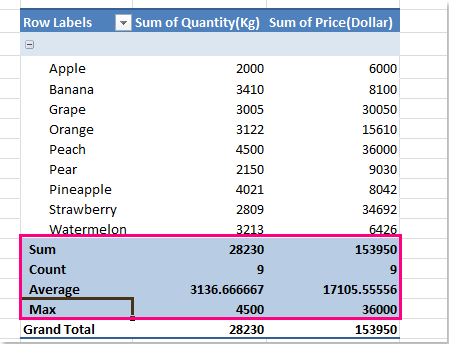
9. أخيرًا، تحتاج إلى إخفاء أو إزالة المجموع الإجمالي الأصلي. انقر بزر الماوس الأيمن على خلية تسمية المجموع الإجمالي في أسفل جدول البيانات المحوري، واختر إزالة المجموع الإجمالي من القائمة، انظر لقطة الشاشة:

مقالات ذات صلة:
كيفية عرض المجموع الإجمالي في الأعلى في جدول البيانات المحوري؟
كيفية تكرار تسميات الصفوف لمجموعة في جدول البيانات المحوري؟
أفضل أدوات الإنتاجية لمكتب العمل
عزز مهاراتك في Excel باستخدام Kutools لـ Excel، واختبر كفاءة غير مسبوقة. Kutools لـ Excel يوفر أكثر من300 ميزة متقدمة لزيادة الإنتاجية وتوفير وقت الحفظ. انقر هنا للحصول على الميزة الأكثر أهمية بالنسبة لك...
Office Tab يجلب واجهة التبويب إلى Office ويجعل عملك أسهل بكثير
- تفعيل تحرير وقراءة عبر التبويبات في Word، Excel، PowerPoint، Publisher، Access، Visio وProject.
- افتح وأنشئ عدة مستندات في تبويبات جديدة في نفس النافذة، بدلاً من نوافذ مستقلة.
- يزيد إنتاجيتك بنسبة50%، ويقلل مئات النقرات اليومية من الفأرة!
جميع إضافات Kutools. مثبت واحد
حزمة Kutools for Office تجمع بين إضافات Excel وWord وOutlook وPowerPoint إضافة إلى Office Tab Pro، وهي مثالية للفرق التي تعمل عبر تطبيقات Office.
- حزمة الكل في واحد — إضافات Excel وWord وOutlook وPowerPoint + Office Tab Pro
- مثبّت واحد، ترخيص واحد — إعداد في دقائق (جاهز لـ MSI)
- الأداء الأفضل معًا — إنتاجية مُبسطة عبر تطبيقات Office
- تجربة كاملة لمدة30 يومًا — بدون تسجيل، بدون بطاقة ائتمان
- قيمة رائعة — وفر مقارنة بشراء الإضافات بشكل منفرد